안녕하세요 서울부부입니다
이 포스팅을 보시는 모든 분들의 가정과 직장에 늘 평안이 가득하시길 바랍니다 :)
| 하나님이 세상을 이처럼 사랑하사 독생자를 주셨으니 이는 저를 믿는 자마다 멸망치 않고 영생을 얻게하려 하심이라 [요한복음 3장 16절] |
정보가 유용하셨다면!
가족, 친구, 연인, 지인들에게 이 포스팅 링크를 <카톡, 밴드, 카페>에 공유해주세요^^
- 모바일 : 우측 하단에 보이는 버튼을 눌러서 (아래 사진)
- PC : 본 포스팅 URL 주소를 복사 + 붙여넣기 해서 공유 가능합니다.

오늘은
'인터넷 등기소'에서 등기 이사 사임처리 방법에 대해서
알아보겠습니다^^
사실..
저는..
결과적으로는 마지막에 사외이사께서 개인 공인인증서로 인증처리를 거절하셔서
'지방 법원 등기국(오프라인)'으로 처리했습니다..ㅠㅠ
그래도..
인터넷 등기소에서 처리하는 절차를 모두 캡쳐해두었기에
도움이 되시길 바라며, 포스팅합니다 ^^

아래 링크는
등기소 직접 방문하여 처리했단 방법을 포스팅한 것입니다^^
저와 같은 케이스가 없길 바라지만..
혹시나 같은 상황이시라면..^^;;
▼ 등기소 직접 방문하여 사임 등기 처리하는 방법 ▼
https://seoulbubu.tistory.com/260
이 포스팅의 다음 포스팅이므로
미리보기는 안뜨지만
바로 올릴 예정이므로 위와 같이 링크 클릭하시면 확인하실 수 있습니다.
참고하세요.
[준비물]
1. 사임하는 임원으로부터 받은 사임서 (인감날인)
(온라인 신청 시, 개인인감증명서는 필요 없어요)
2. 정관
3. 사임 임원의 주민등록번호 or 법인의 등록번호 13자리
4. 아래 사진과 같은 법인전자인증서(USB 형식의 보안토큰)
5. 사임 등기 대상자의 개인공인인증서 (본인이 직접 인터넷등기소에 로그인하여 승인함)

[순서]
아래 순서대로 자세히 설명 드릴게요^^
그냥 쭉 따라오시면 쉽게 가능합니다.
1. 서울 ETAX의 등록면허세 40,200원 + 지방교육세 8,040원 납부
2. 인터넷등기소에서 법인 전자증명서로 전자등기신청
3. 사임 등기 대상자인 이사가 인터넷등기소에서 개인공인인증서로 승인
4. 인터넷등기소에서 법인 전자증명서로 최종제출 (깜빡하지 않도록 주의!!)
5. 2-6일 후 등기 완료
▼ 절차 및 서류 확인 ▼
혹시, 등기 이사 선임, 중임, 퇴임, 사임, 해임에 따른 등기 절차 및 서류(임원 변경, 주주총회 및 이사회)에 대해 궁금하신 분은 아래 포스팅을 참고하세요.
주식회사 스터디_등기 이사 선임, 중임, 퇴임, 사임, 해임에 따른 등기 절차 및 서류 (임원 변경,
안녕하세요 서울부부입니다 이 포스팅을 보시는 모든 분들의 가정과 직장에 늘 평안이 가득하시길 바랍니다 :) 하나님이 세상을 이처럼 사랑하사 독생자를 주셨으니 이는 저를 믿는 자마다 멸
seoulbubu.tistory.com
[상세 방법]
1. 서울 ETAX의 등록면허세 40,200원 + 지방교육세 8,040원 납부
1) 인터넷등기소 접속
2) 화면 하단 '등록면허세 정액분신고' 클릭
3) 지역 선택 : 전국(서울제외) or 서울
4) 서울ETAX ‘등록면허세’화면에서 ‘법인번호, 법인명, 전화번호, 주소’ 입력

5) 물건구분:법인등기, 등기종류:정액_기타, 과세구분:일반과세, 관할구청:선택, 물건소재지:회사주소지, 행정동:선택
6) 납세의무자 정보와 동일에 V하면 자동으로 정보가 가져와집니다.
7) 신고하기 클릭

8) 7번 ‘신고하기’ 클릭 후 하단 ‘신고내역 보기’의 내역을 더블클릭하여 ‘납부서’ 출력 가능
9) 서울시ETAX 접속
10) 납부번호 입력
11) 등록면허세 납부

2. 인터넷등기소에서 법인 전자증명서로 전자등기신청
1) 인터넷등기소 접속
2) 등기신청 > 법인 > ‘전자신청하기’ 클릭
3) 전자신청하기 > 등기신청자용 > 신청서작성 및 제출 > 전자증명서(보안토큰)으로 로그인
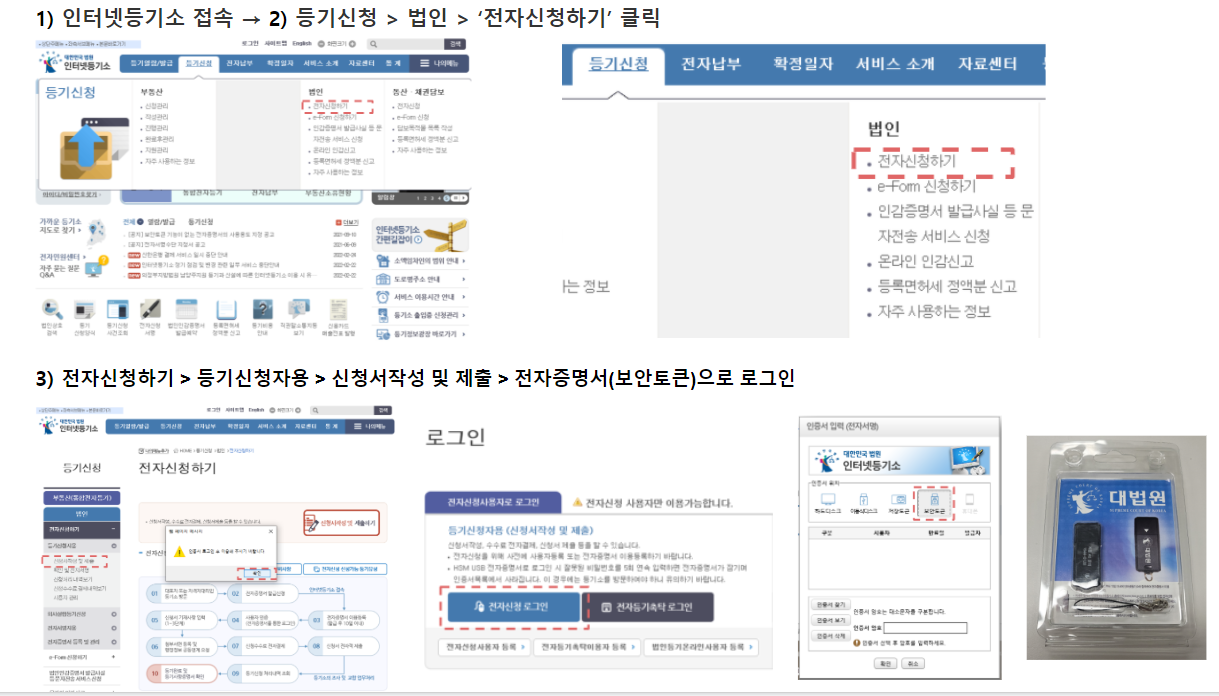
4) 로그인 후 ‘신규’ 클릭
5) 신청등기유형:주식회사&변경등기
6) 법인표시:대상법인입력 클릭하여 조회 > 저장후다음

7) 신청서 작성 및 제출 -> 저장 후 다음 클릭

8) ‘등기할 사항입력’
9) 대상 임원 클릭
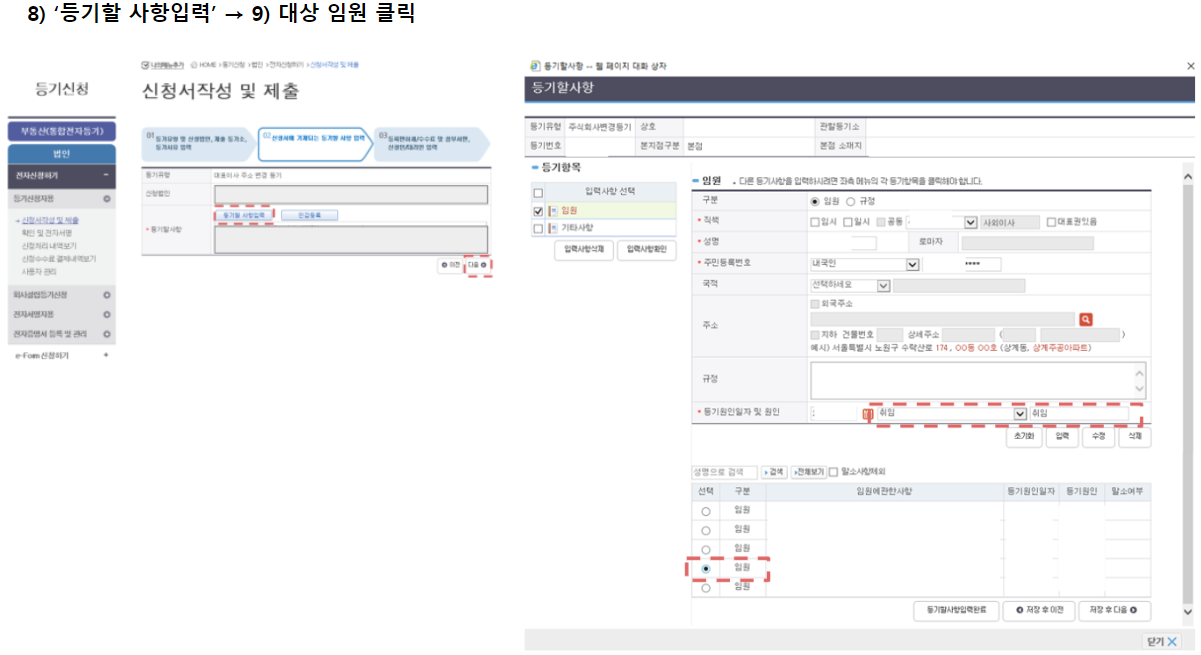
10) ‘사임’으로 변경
11) ‘입력’ 클릭
12) 정보 확인
13) ‘말소’ 및 ‘사임’ 확인
14) 저장후 다음
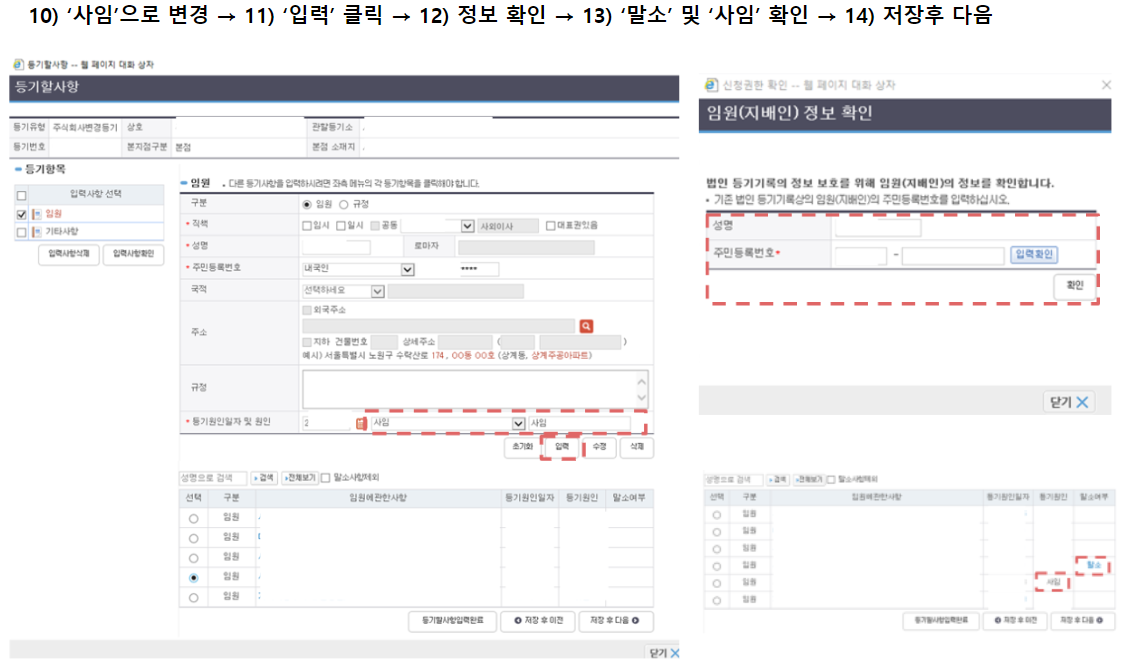
15) 등록면허세/수수료 입력 → 납입지역, 납입금액 : 40,200원, 납입번호 : 서울ETAX에서 납부한 내역서에 적혀있는 29자리 숫자 입력 → ‘입력’ 클릭

16) 금액 체크 → ‘입력’ 클릭
17) 하단의 입력된 내역 체크 → ‘등록면허세/수수료저장’ 클릭

18) 등록면허세/수수료 확인
19) ‘행정기관연계할 첨부서면입력’ 클릭
20) 동의서 작성, 일괄요청 클릭

21) ‘첨부서면정보입력’ 클릭
22) 정관&사임서 클릭 → ‘전자문서제출’ 클릭

23) 파일 첨부 완료
24) ‘사임서’ 클릭
25) ‘추가서명자등록’ 클릭

26) 사임 임원 인적 사항 입력
27) ‘서명여부’ 확인
28) ‘전자문서’ 제출
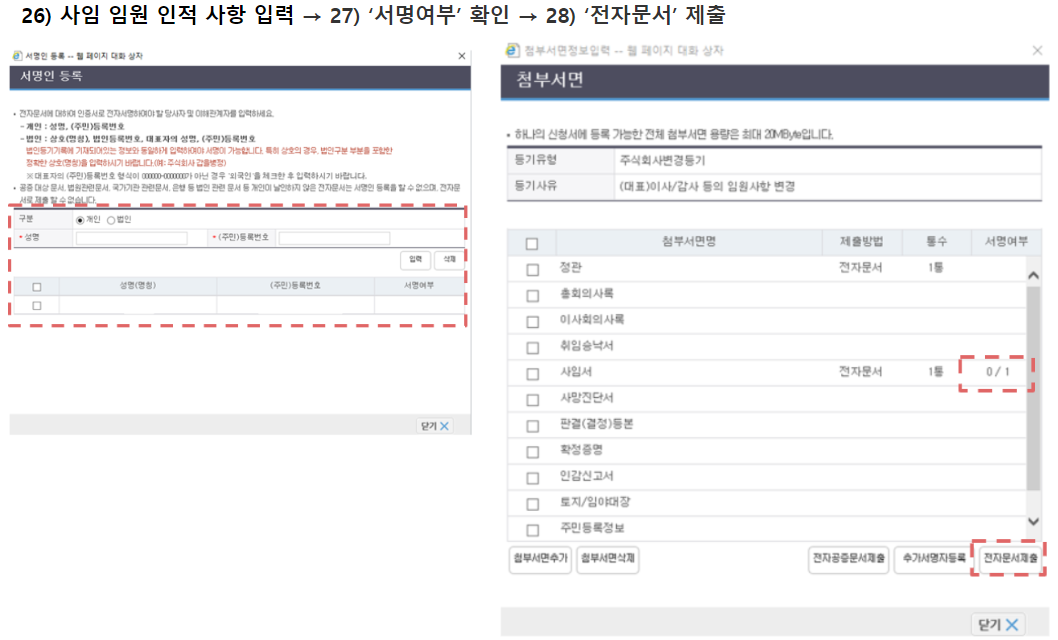
29) ‘신청인/대리인입력’
30) 입력사항 ‘입력’ 및 ‘저장’

31) 내용 확인
32) 신청서작성완료 클릭
33) 수수료 결제 대기 → 수수료 2천원 결제

34) 신청서 제출대기 ‘미승인’ 확인
35) 사임하는 이사의 승인이 필요한 상태임
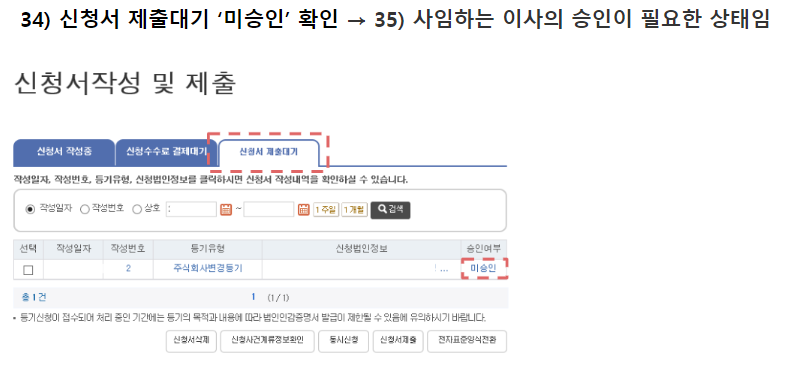
3. 사임하는 이사가 인터넷등기소에서 개인공인인증서로 승인
1) ‘법인’ → 2) 전자신청하기 → 3) 전자서명자용 → 4) 신청사항 확인 및 전자서명 → 5) 선택 및 승인

4. 인터넷등기소에서 법인 전자증명서로 최종제출
1) 등기신청 > 법인 > 전자신청하기 > ‘신청서제출대기’ > ‘신청서제출’ 클릭
2) 팝업의 서류 확인 > ‘신청서제출’ 클릭
3) 전자서명 (보안토큰)
4) 제출 완료 확인


5. 2-6일 후 등기 완료

수고 많으셨습니다.
짝짝짝!!^^
오늘은 온라인, 오프라인 등기 서류 접수한 뒤에,
'지금 등기 처리 상황이 어떻게 되고 있지??'
라고 궁금하실텐데요.
아래 링크를 참고하시면 도움이 되실거에요^^
▼ 등기 접수 후, 진행 상황 확인하는 방법 (온라인/오프라인 등기소) ▼
[법인 셀프 등기] 등기 접수 후 진행 상황 어떻게 하나? 등기 처리 단계 및 보정 사유 조회 하기 (
안녕하세요 서울부부입니다 이 포스팅을 보시는 모든 분들의 가정과 직장에 늘 평안이 가득하시길 바랍니다 :) 하나님이 세상을 이처럼 사랑하사 독생자를 주셨으니 이는 저를 믿는 자마다 멸
seoulbubu.tistory.com
정보가 유용하셨다면!
가족, 친구, 연인, 지인들에게 이 포스팅 링크를 <카톡, 밴드, 카페>에 공유해주세요^^
- 모바일 : 우측 하단에 보이는 버튼을 눌러서 (아래 사진)
- PC : 본 포스팅 URL 주소를 복사 + 붙여넣기 해서 공유 가능합니다.





댓글